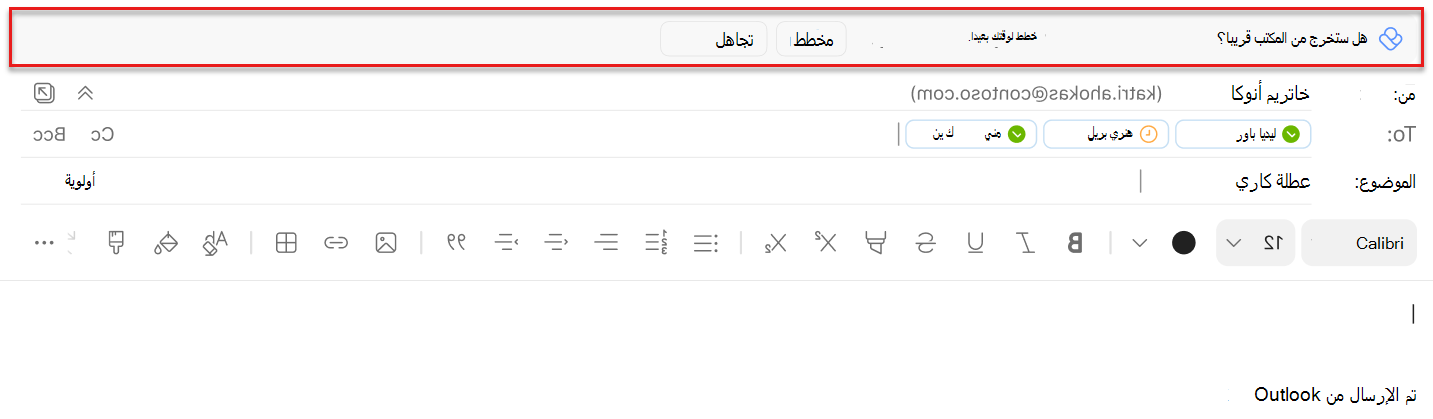اقتراحات مضمنة في Outlook
ينطبق على
الاقتراحات المضمنة في Outlook هي إعلامات موجزة تتلقاها أثناء قراءة رسالة بريد إلكتروني أو دعوة اجتماع أو إنشاءها.
تعرض الاقتراحات المضمنة اقتراحات وتلميحات وأفضل الممارسات المفيدة حول البريد الإلكتروني والاجتماعات لتمكينك من تعزيز إنتاجيتك. كما أنها تمكنك من استعادة ساعات التركيز وبناء عادات تعاون أفضل، بالإضافة إلى فوائد عملية أخرى. تسرد هذه المقالة بعض ما قد تحصل عليه في Outlook.
ملاحظة: يمكنك أنت فقط رؤية بياناتك. راجع دليل الخصوصية للرؤى الشخصية للحصول على التفاصيل.
أنواع الاقتراحات المضمنة
عندما تقوم بإنشاء بريد إلكتروني في Outlook، قد تحصل على اقتراحات لجدولة عمليات تسليم البريد الإلكتروني. تعرف على المزيد حول هذه الميزة وكيفية استخدامها في جدولة الإرسال في Outlook.
عند قراءة دعوة تقويم، قد تلاحظ اقتراحا لحجز الوقت للعمل المركز عليه. ستحصل على هذا الاقتراح عندما يكون لديك حمل اجتماع ثقيل، بحيث تحصل على المزيد من الوقت للقيام بعمل عميق.
لإضافة وقت إلى التقويم:
-
حدد عرض الأوقات المقترحة على نتيجة التحليلات. يفتح جزء مع فتحات وقت التركيز المتوفرة كل يوم من الأسبوع القادم.
-
حدد أيقونة التقويم للأوقات التي تريد حجزها. لحجز كل الأوقات المدرجة، حدد حجز الكل.
عند إنشاء دعوة بريد إلكتروني أو تقويم في Outlook حول الوقت القادم بعيدا عن العمل، قد تحصل على اقتراح للتحضير لوقت إجازتك. حدد خطة لفتح قائمة الاختيار التخطيط لوقتك. استخدم قائمة الاختيار من أجل:
-
قم بحل جميع اجتماعاتك في مكان واحد برسالة مخصصة حول إجازتك المجدولة.
-
Compose ردودك التلقائية وإعلام فريقك بوقت الراحة المخطط له.
-
جدولة وقت التركيز لإنهاء المهام قبل الانتقال ومتابعة العمل عند العودة.
إذا تعارض طلب اجتماع مع كتلة وقت التركيز الموجودة، فقد تتلقى اقتراحا لإعادة جدولة وقت التركيز أو اقتراح وقت اجتماع جديد.
لاقتراح وقت جديد للاجتماع:
-
حدد عرض الأوقات الأخرى المتوفرة.
-
حدد كتلة زمنية خلال الأسبوع القادم تناسبك، والتي تقترح وقتا جديدا لمنظم الاجتماع.
لنقل وقت التركيز:
-
حدد نقل كتلة التركيز.
-
اختر كتلة تركيز جديدة خلال الأسبوع القادم.
ينطبق على: المستخدمون الذين لديهم اشتراك Viva Insights.
عندما تتلقى دعوة اجتماع، قد تلاحظ اقتراحا لحجز وقت إعداد الاجتماع.
-
حدد Book time في الاقتراح، الذي يقبل الدعوة.
-
يتم فتح جزء الوظيفة الإضافية. حدد خيارات وقت الإعداد:
-
الوقت: قبل الاجتماع مباشرة، أو قبل يوم واحد من الاجتماع، أو آخر يوم عمل من الأسبوع قبل الاجتماع.
-
المدة: 15 دقيقة أو 30 دقيقة أو ساعة واحدة.
-
استنادا إلى الخيارات التي اخترتها، Viva Insights البحث عن مكان فارغ في التقويم وجدولة موعد يسمى "وقت التحضير ل [اسم الاجتماع]."
عندما تحصل على هذا الاقتراح:
يوضح لك Viva Insights هذا الاقتراح عند استيفاء جميع الشروط التالية:
-
الاجتماع:
-
لديه 11 أو أقل من المدعوين.
-
من المقرر أن تستمر بين 30 و60 دقيقة.
-
لا يتكرر.
-
لم يتم إلغاؤه.
-
يتطلب استجابة الحضور.
-
ليس خاصا.
-
لا يحتوي على حالة "مجاني" أو "العمل في مكان آخر" أو "بالخارج".
-
-
أنت:
-
افتح دعوة الاجتماع قبل 15 دقيقة على الأقل من بدء الاجتماع.
-
لديك ما لا يقل عن 15 دقيقة متاحة لوقت الإعداد خلال ساعات العمل الخاصة بك.
-
لم يعجب أي من المشاركين في اجتماع الحضور في الأيام السبعة الماضية.
-
لم يتم حجز أي وقت إعداد لهذا الاجتماع حتى الآن.
-
حضور الاجتماع المطلوب.
-
لم أرفض الاجتماع.
-
يشجعك إنشاء الاجتماع على النظر بعناية في المدة والتكرار وقائمة الدعوة للاجتماعات عالية التكلفة. عند إنشاء اجتماع جديد في Outlook، يمكن أن يؤدي ذلك إلى تشغيل الرسالة لإعلامك عندما تزداد تكلفة الاجتماع (المدة x frequency x invitees).
يمكنك توسيع الرسالة لفتح الوظيفة الإضافية Viva Insights، والتي تقدم اقتراحات قابلة للتنفيذ. إذا قررت تقليل التكرار أو تقصير المدة، تحديث الدعوة على الفور بتكوين جديد أقل تكلفة.
يمكنك أيضا إجراء التغييرات الخاصة بك. إذا أرسلت هذه الدعوة ثم ابحثت عن الاجتماع نفسه في بطاقة مراجعة الاجتماع، وضع علامة عليه بالفعل كمراجع.
ينطبق على: هذه الرؤى متاحة حاليا فقط للأشخاص المسجلين في خطة خدمة قابلة للتطبيق .
أثناء قراءة رسالة بريد إلكتروني أرسلتها، قد ترى نظرة ثاقبة تسلط الضوء على النسبة المئوية لمستلمي البريد الإلكتروني الذين فتحوا البريد الإلكتروني.
حدد الاطلاع على مزيد من الرؤى لمعرفة عدد الأشخاص الذين فتحوا بريدك الإلكتروني أو أعدوا توجيهه ومتوسط الوقت الذي أمضوه في قراءة هذا البريد الإلكتروني، بالإضافة إلى معلومات مماثلة لأي مرفقات على هذا البريد الإلكتروني. يمكن أن تساعدك هذه المعلومات على المتابعة مع المستلمين إذا لزم الأمر و/أو تخصيص نمط الاتصال لإنجاز المهمة.
ينطبق على : يتوفر هذا الاقتراح حاليا فقط للأشخاص المسجلين في خطة خدمة قابلة للتطبيق.
عند إنشاء رسالة بريد إلكتروني لأكثر من خمسة مستلمين، قد تتلقى اقتراحا ينص على "يمكن ل Insights تعقب البريد الإلكتروني".
حدد تعقب هذا البريد الإلكتروني لمشاهدة معدل فتح البريد الإلكتروني والمزيد من الإحصائيات حول هذا البريد الإلكتروني. تصبح هذه المعلومات متاحة بعد 15 دقيقة من إرسال البريد الإلكتروني. يمكنك مشاهدة هذه المعلومات عن طريق فتح البريد الإلكتروني المرسل أو عن طريق فتح الوظيفة الإضافية Insights وتحديد تعقب أسعار فتح البريد الإلكتروني.
إلغاء الاشتراك في الاقتراحات المضمنة
-
حدد أيقونة Viva Insights على شريط Outlook Home. إذا كنت تقرأ رسالة جديدة أو ترسلها في Outlook على ويب، فحدد علامات الحذف (..) لإظهارقائمة المزيد من الإجراءات. ثم حدد أيقونة Viva Insights.
-
حدد أيقونة الإعدادات (الترس) في الوظيفة الإضافية Viva Insights.
-
في الإعدادات، بالنسبة لاقتراحات الإنتاجية المضمنة، قم بتغيير الإعداد إلى إيقاف التشغيل.
إذا تم إلغاء الاشتراك، هل يمكنني إعادة الاشتراك؟
نعم. إذا قمت بإلغاء الاشتراك، يمكنك إعادة الاشتراك في أي وقت لاستعادة الوصول إلى الاقتراحات المضمنة.
تقديم ملاحظات حول الاقتراحات المضمنة
لتقديم ملاحظات للاقتراحات المضمنة، حدد ملاحظات في الاقتراح. في قسم الملاحظات، حدد خيار الإبهام لأعلى أو الإبهام لأسفل وأي ملاحظات أخرى قابلة للتطبيق. إذا حددت الإبهام لأسفل، فسترى أقل من هذا الاقتراح.
إذا كنت لا تريد تلقي أي اقتراحات مضمنة في المستقبل، فحدد إيقاف تشغيل جميع الإعلامات.
لتقديم ملاحظات عامة حول الوظيفة الإضافية في Outlook، حدد أيقونة إرسال ملاحظات في الجزء العلوي الأيمن من Viva Insights الوظيفة الإضافية.